lg스마트티비 리모컨 없이 스마트폰으로 이용 가능!
안녕하세요
외양간 블로그의 외양간지기입니다.
코로나 때문에 집에 있는 시간이 늘면서, 티비 보는 시간도 늘고있습니다.
스마트 티비 이용하고 계신 분들도 꽤 많으실텐데요~
저희집 스마트티비 리모컨은 그만 고장이 나버렸답니다 ... ㅠㅠ
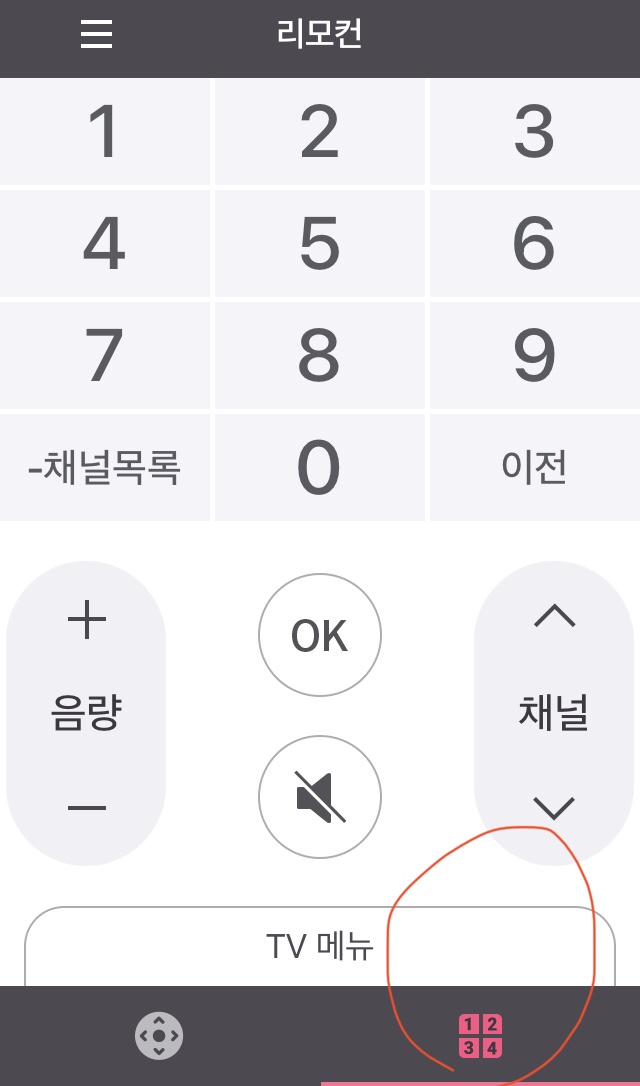
리모컨은 없어도 스마트 티비 앱 기능을 이용해 넷플릭스, 왓챠 등을 이용하고 싶었던 저는 '리모컨이 없어도 스마트폰을 리모컨으로 사용하는 방법'을 알게 되었습니다.
저 혼자만 알고 있기엔 너무 아까워서 여러분께도 소개해드리겠습니다.
lg 스마트티비를 이용하고 계신 분들께는 유용한 정보가 될거라고 생각합니다.
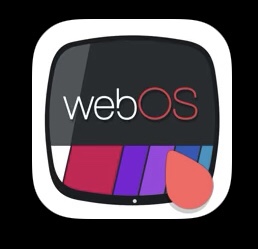
스마트폰에서 LG TV PLUS 어플을 다운 받아주세요~
LG TV PLUS 애플 앱스토어 다운로드 링크
https://apps.apple.com/kr/app/lg-tv-plus/id838611484
LG TV Plus
LG TV Plus 앱으로 스마트 TV 조작뿐만 아니라 스마트폰의 사진, 동영상, 음악을 스마트 TV의 큰 화면으로 즐기세요! LG TV Plus 앱으로 스마트 TV 사용 경험을 확장해보세요. 리모컨 기능을 통해 LG web
apps.apple.com
LG TV PLUS 안드로이드 구글 플레이 다운로드 링크
https://play.google.com/store/apps/details?id=com.lge.app1
LG TV Plus - Google Play 앱
LG TV Plus 앱으로 스마트 TV 조작뿐만 아니라 스마트폰의 사진, 동영상, 음악을 스마트 TV의 큰 화면으로 즐기세요! LG TV Plus 앱으로 스마트 TV 사용 경험을 확장해보세요. 리모컨 기능을 통해 LG webOS
play.google.com
어플을 다운 받으셨다면, 휴대폰 설정 화면에 들어가셔서 위치설정을 켜주세요.
스마트티비와 연동하여 어플이 리모컨으로 정상적으로 작동하려면 스마트티비와 스마트폰이 동일한 와이파이로 연결되어 있어야합니다. 와이파이가 동일한지 체크해주세요~

어플을 열면, 연결가능한 tv 정보를 검색합니다. 검색된 tv정보가 나오면 클릭해주세요
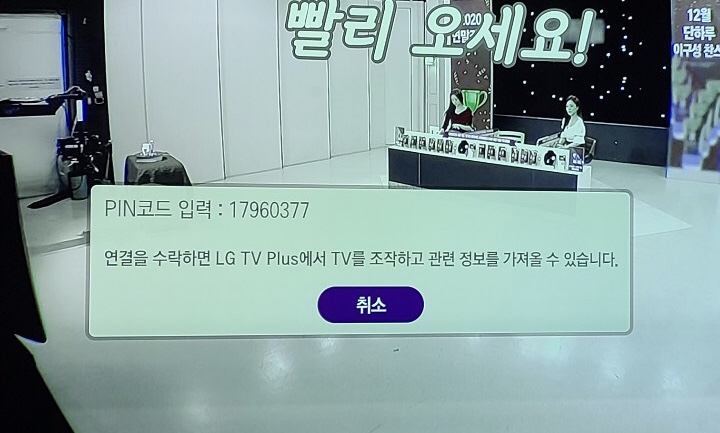
클릭하면, 티비 화면에 PIN 코드가 뜹니다.
티비 화면에 뜬 PIN 코드를 스마트폰에 연결하면 끝~
이제 리모콘 없이도, 스마트폰을 리모컨처럼 사용가능합니다!
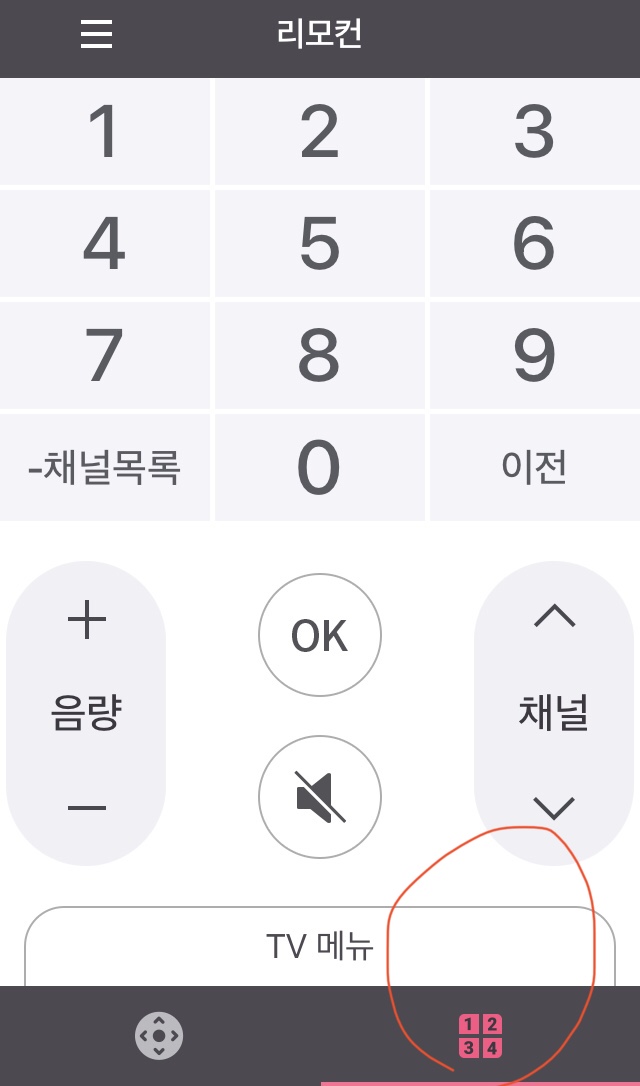
하단 숫자부분을 클릭하면 일반 리모컨처럼 사용이 가능합니다.
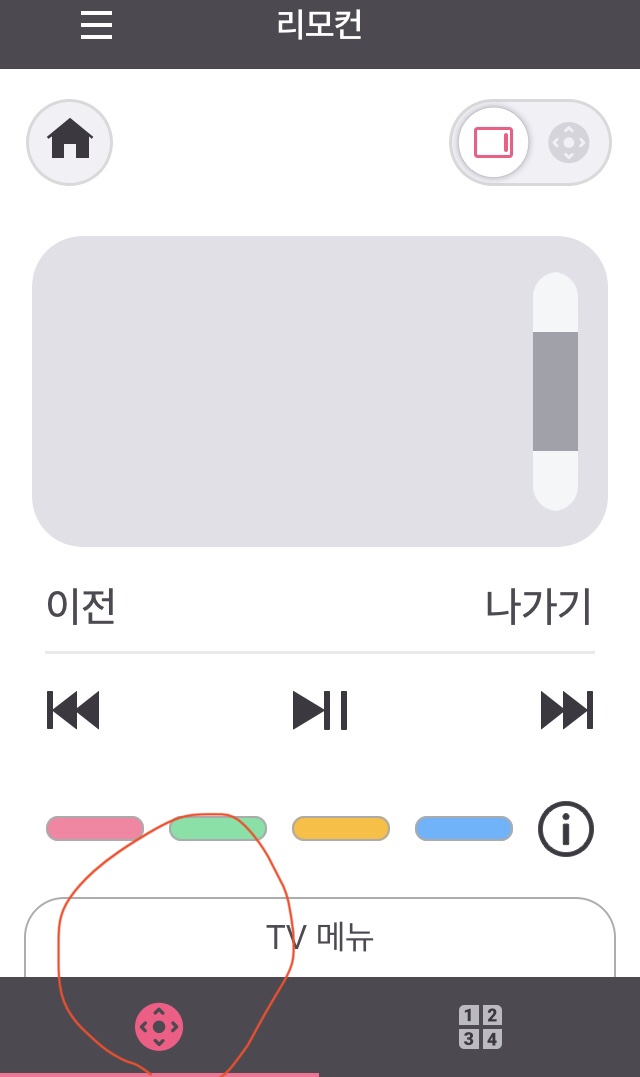
하단 방향키 부분을 클릭하면 마우스처럼 조작가능합니다. 티비에 마우스 기능을 사용할 수 있다니 세상 참 좋아졌네요~ ㅎㅎ
스마트 티비내 인터넷에 접속해서 마우스 가능을 사용하면 컴퓨터가 따로 필요없겠네요 ㅎㅎ
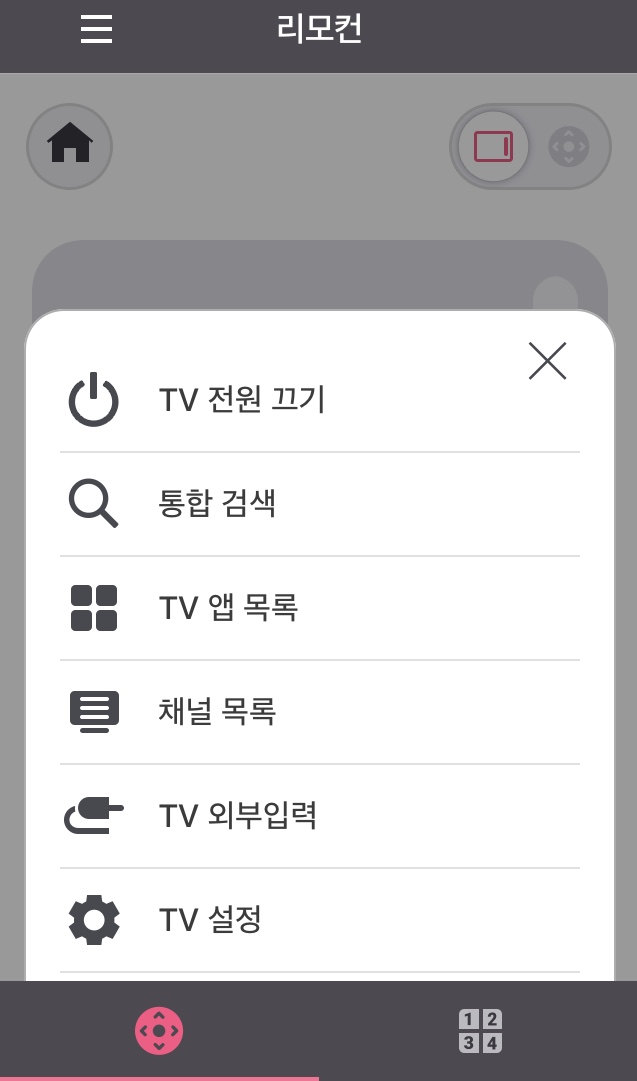
TV메뉴 버튼을 클릭하시면 화면과 같은 기능들도 버튼 하나로 조작가능합니다.
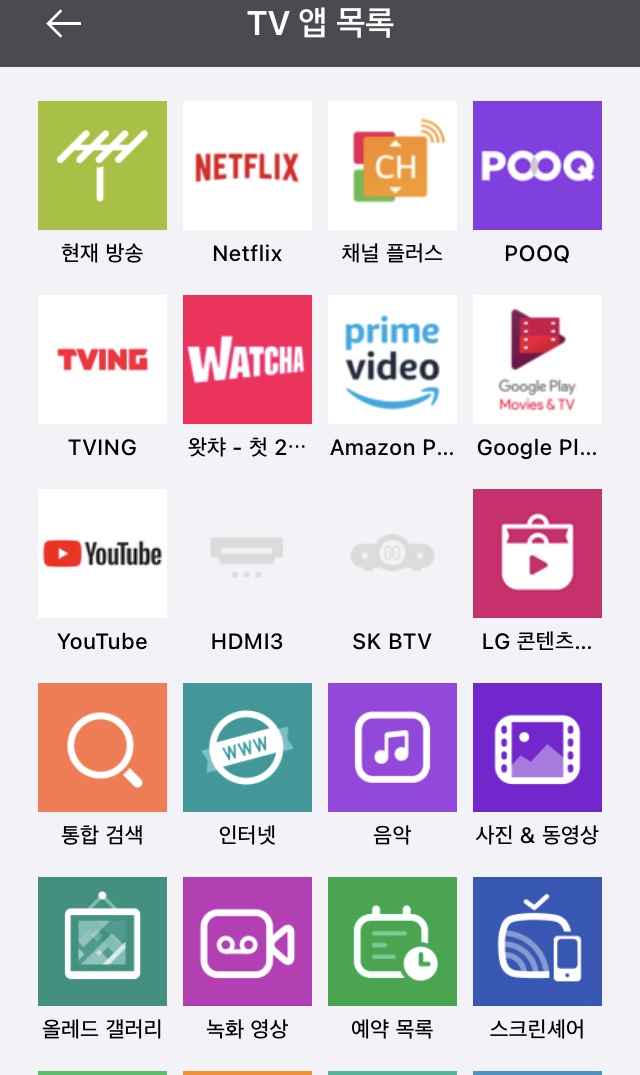
TV 앱 목록 버튼을 클릭하면, 버튼 클릭으로 간편하게 스마트 앱에 접속할 수 있습니다. 넷플릭스, 왓챠는 물론이고 인터넷, 프로그램 시청 예약, 스크린 세어 기능도 간편하게 접근가능합니다.
가격도 착하지 않는데, 기왕 구입한 스마트 티비 기능들 야무지고 알차게 이용합시다.